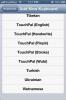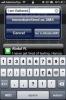Snimite snimke zaslona pomičnih zaslona i pojedinačnih korisničkih sučelja
Snimanje zaslona na iOS-u nije velika stvar; samo istovremeno pritisnete gumbe Početna i napajanje, a trenutni prikaz snima se bljeskalicom na zaslonu. Budući da je ovo izravna značajka platforme, mnogi programeri u Cydia trgovini nisu osjećali potrebu da se s njom puno pozabave. Vidjeli smo podešavanja poput Snimka zaslona, IsMyFlash i SSCapture u prošlosti, ali osnovne karakteristike zaslona zaslona iOS-a ostavljaju nedirnute ili se samo zaustavljaju u prenamjeni značajki. Snimanje ipak je drugačija, jer dodaje sasvim novu dimenziju mogućnostima snimanja zaslona iPhonea. Pomoću ovog podešavanja korisnici mogu snimiti jedan element dugog popisa opcija ili čak snimiti cijeli popis koji se može pomicati u jednom kadru.
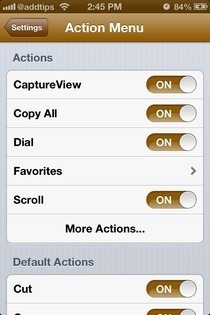

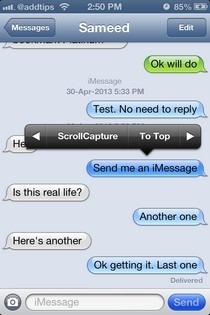
Da biste dobili jasnu predstavu o svrsi Capture Viewa, pogledajte aplikaciju Postavke dionica na vašem iPhoneu. Ako želite snimiti snimku cijelog popisa, to ne možete učiniti jednim potezom, jer ne možete vidjeti sve mogućnosti na popisu bez pomicanja. Nakon pomicanja možete snimiti više snimaka zaslona, ali one se spremaju kao zasebne fotografije i ne mogu ih se spojiti bez uređivača fotografija. Program Capture View automatski radi za vas i ima mogućnost snimanja ekstremnih ekran kako bi se osiguralo da je u bilo kojem snimku snimljen gotovo bilo koji zaslon. Ne morate prelistavati cijelu stranicu kako biste bili sigurni da je snimka zaslona savršena, jer sva podešavanja korisnika traže da dodirnu jedan gumb. Da biste konfigurirali prikaz snimanja, idite na unos "Izbornik radnje" u aplikaciji Postavke zaliha i provjerite je li opcija podešavanja podešena pod naslovom "Akcije". Sada ste spremni započeti snimanje nevjerojatno dugih snimaka zaslona.
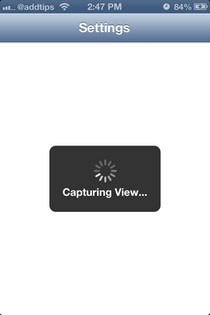
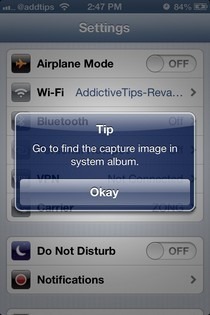

Ako želite snimiti snimku pojedinog UI elementa, dugo ga pritisnite i na izborniku radnji odaberite opciju "Snimanje". Da biste u jednom pokretu snimili cijeli popis ili izbornik, dugo pritisnite bilo koji prazan prostor na zaslonu dok se ne pojavi izbornik radnji, a zatim odaberite opciju "ScrollCapture". Pregled snimanja traje nekoliko trenutaka za snimanje željenog prikaza i pokazuje upozorenje kada je postupak završen. Snimke zaslona spremaju se u aplikaciju Fotografije dionica, baš kao i obične snimke zaslona. Pregled snimanja bio bi savršen ako bi omogućio i snimanje zaslona punih web stranica, ali njegova cijena od 1 dolara još je vrijedno jer podešavanje funkcionira u izbornicima, nitima za razgovore pa čak i aplikacijama trećih strana poput Twittera. Dajte prikaz snimanja, krećući se prema BigBoss repo trgovini Cydia.
traži
Najnoviji Postovi
Koristite tipkovnicu osjetljivu na dodir pomoću zaslona kao zadani način unosa na iOS-u
Rasprava o tipkovnicama na temelju geste za bilo koju platformu mor...
Odgovori na tekstove s bilo kojeg mjesta na iPhoneu bez otvaranja poruka
GO SMS za iOS izbaci svoju beta oznaku prije samo nekoliko dana, i ...
Top 10 Twitter Apps za iPhone
U relativno kratkom vremenu Twitter je preuzeo od Facebooka kao dru...